Problēmu novēršana Nevar piekļūt tīklam pārlūkā Chrome (ERR_NETWORK_CHANGED)
Miscellanea / / November 28, 2021
Problēmu novēršana Nevar piekļūt tīklam pārlūkā Chrome (ERR_NETWORK_CHANGED): Ja jūs saskaraties ar šo problēmu Google Crome tad, iespējams, ir kāda problēma ar jūsu tīkla konfigurāciju, piemēram, DNS (domēna nosaukumu serveris), starpniekserveri vai ugunsmūri. Lai gan nav iespējams noteikt konkrētu šīs kļūdas cēloni, mēs esam uzskaitījuši dažas problēmu novēršanas darbības, kas noteikti palīdzēs novērst šo kļūdu.
Nevar piekļūt tīklam ERR_NETWORK_CHANGED
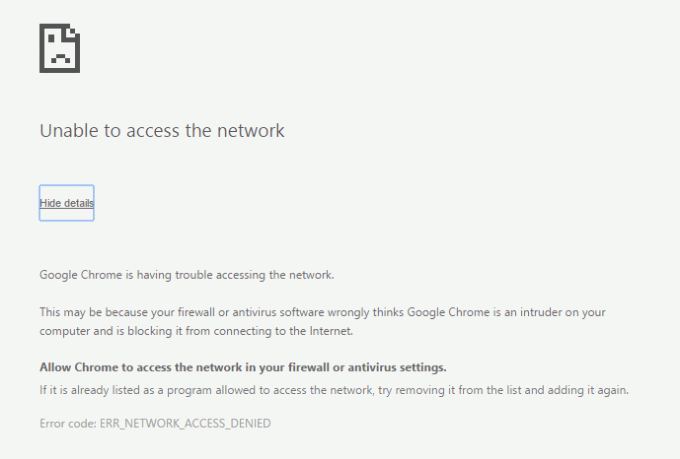
Pastāv izplatīts iemesls, kas, šķiet, rada šo problēmu, izmantojot VPN (virtuālo privāto tīklu), tādēļ, ja esat pazīstams izmantojot VPN vai izmantojot to trafika maskēšanai, pēc tam noteikti atinstalējiet to un vēlreiz pārbaudiet, vai varat piekļūt internets.
Saturs
- Priekšnosacījums:
- Problēmu novēršana Nevar piekļūt tīklam pārlūkā Chrome (ERR_NETWORK_CHANGED)
- 1. metode: restartējiet modemu
- 2. metode: izmantojiet Google DNS
- 3. metode: noņemiet atzīmi no starpniekservera opcijas
- 4. metode: izskalojiet DNS un atiestatiet TCP/IP
- 5. metode: atinstalējiet tīkla adapteri
- 6. metode: WLAN profilu (bezvadu profilu) dzēšana
Priekšnosacījums:
1. Pārliecinieties, vai datorā esat notīrījis pārlūkprogrammu kešatmiņu un sīkfailus.

2. Noņemiet nevajadzīgos Chrome paplašinājumus, kas varētu izraisīt šo problēmu.

3. Pareizs savienojums ar pārlūku Chrome ir atļauts, izmantojot Windows ugunsmūri.
- Pārliecinieties, vai jums ir pareizs interneta savienojums.
Problēmu novēršana Nevar piekļūt tīklam pārlūkā Chrome (ERR_NETWORK_CHANGED)
Pārliecinieties, ka izveidot atjaunošanas punktu tikai gadījumā, ja kaut kas noiet greizi.
1. metode: restartējiet modemu
Dažreiz šo problēmu var novērst, vienkārši restartējot modemu, jo tīklā var būt radušās dažas tehniskas problēmas, kuras var novērst, tikai restartējot modemu. Ja joprojām nevarat novērst šo problēmu, izpildiet nākamo metodi.
2. metode: izmantojiet Google DNS
1. Atveriet vadības paneli un noklikšķiniet uz Tīkls un internets.
2. Tālāk noklikšķiniet uz Tīkla un koplietošanas centrs tad noklikšķiniet uz Mainiet adaptera iestatījumus.

3. Atlasiet savu Wi-Fi, pēc tam veiciet dubultklikšķi uz tā un atlasiet Īpašības.

4. Tagad atlasiet Interneta protokola versija 4 (TCP/IPv4) un noklikšķiniet uz Rekvizīti.

5. Atzīmējiet “Izmantojiet tālāk norādītās DNS servera adreses” un ierakstiet šo:
Vēlamais DNS serveris: 8.8.8.8
Alternatīvais DNS serveris: 8.8.4.4

6. Aizveriet visu, un jūs, iespējams, varēsit Problēmu novēršana Nevar piekļūt tīklam pārlūkā Chrome (ERR_NETWORK_CHANGED).
3. metode: noņemiet atzīmi no starpniekservera opcijas
1. Nospiediet Windows taustiņu + R, pēc tam ierakstiet “inetcpl.cpl” un nospiediet taustiņu Enter, lai atvērtu Interneta rekvizīti.

2. Tālāk, dodieties uz Cilne Savienojumi un izvēlieties LAN iestatījumi.

3. Noņemiet atzīmi no izvēles rūtiņas Izmantot starpniekserveri savam LAN un pārliecinieties, vai “Automātiski noteikt iestatījumus” ir pārbaudīts.

4. Noklikšķiniet uz Labi, pēc tam uz Lietot un restartējiet datoru.
4. metode: izskalojiet DNS un atiestatiet TCP/IP
1. Nospiediet Windows taustiņu + X, pēc tam atlasiet Komandu uzvedne (administrators).

2. Cmd ierakstiet tālāk norādīto un pēc katra no tiem nospiediet taustiņu Enter:
- ipconfig /flushdns
- nbtstat –r
- netsh int ip atiestatīšana
- netsh winsock atiestatīšana

3. Restartējiet datoru, lai piemērotu izmaiņas. Šķiet, ka DNS izskalošana novērš iespēju piekļūt tīklam pārlūkā Chrome (ERR_NETWORK_CHANGED).
5. metode: atinstalējiet tīkla adapteri
1. Nospiediet Windows taustiņu + R, pēc tam ierakstiet “devmgmt.msc” un nospiediet taustiņu Enter, lai atvērtu ierīces pārvaldnieku.

2. Izvērsiet Network Adapters un atrodiet jūsu tīkla adaptera nosaukums.
3. Pārliecinieties, ka jūs pierakstiet adaptera nosaukumu tikai gadījumā, ja kaut kas noiet greizi.
4. Ar peles labo pogu noklikšķiniet uz tīkla adaptera un atinstalējiet to.

5. Ja lūgt apstiprinājumu izvēlieties Jā.
6. Restartējiet datoru un mēģiniet atkārtoti izveidot savienojumu ar tīklu.
7. Ja nevarat izveidot savienojumu ar tīklu, tas nozīmē draivera programmatūra nav automātiski instalēts.
8. Tagad jums ir jāapmeklē sava ražotāja vietne un lejupielādēt draiveri no turienes.

9. Instalējiet draiveri un restartējiet datoru.
Pārinstalējot tīkla adapteri, jūs varat atbrīvoties no šīs kļūdas ERR_NETWORK_CHANGED.
6. metode: WLAN profilu (bezvadu profilu) dzēšana
1. Nospiediet Windows taustiņu + X, pēc tam atlasiet Komandu uzvedne (administrators).
2. Tagad ierakstiet šo komandu cmd un nospiediet taustiņu Enter: netsh wlan rādīt profilus

3. Pēc tam ierakstiet šo komandu un noņemiet visus Wi-Fi profilus.
netsh wlan delete profile name="[PROFILA NOSAUKUMS]"

4. Izpildiet iepriekš minēto darbību visiem Wi-Fi profiliem un pēc tam mēģiniet atkārtoti izveidot savienojumu ar savu Wi-Fi.
Varat arī pārbaudīt:
- Labojums Nevar izveidot savienojumu ar starpniekserveri, kļūdas kods 130
- Izlabojiet ERR_SSL_VERSION_OR_CIPHER_MISMATCH Chrome kļūdu
- Kā novērst šo vietni nevar sasniegt kļūdu pārlūkā Google Chrome
- Kā labot Servera sertifikāts ir atsaukts pārlūkā Chrome
- Izlabojiet kļūdu ERR_TUNNEL_CONNECTION_FAILED pārlūkprogrammā Google Chrome
- Kā labot SSL sertifikāta kļūdu pārlūkprogrammā Google Chrome
Tas jums ir veiksmīgi Problēmu novēršana Nevar piekļūt tīklam pārlūkā Chrome (ERR_NETWORK_CHANGED) bet, ja jums joprojām ir kādi jautājumi par to, uzdodiet tos komentāru sadaļā.



